První nastavení vašeho nového iPhonu je pravděpodobně tou nejzajímavější věcí, kterou budete ten den (týden, měsíc) dělat. I když Apple celý proces zjednodušil, může dojít k problémům. Například se možná nebudete moci přihlásit ke svému Apple ID , protože se zasekne zpráva „Nastavení vašeho Apple ID může trvat několik minut“.
Pokud jste se s tímto problémem setkali, pokračujte ve čtení tohoto článku, kde naleznete možná řešení.
Obsah:
- Ujistěte se, že jste správně připojeni k Wi-Fi
- Restartujte svůj iPhone
- Nechte přes noc
- Apple ID nastavte později
Co dělat, když se zobrazí chyba „Nastavení vašeho Apple ID může několik minut trvat“.
Pokud se nemůžete dostat přes zprávu „Nastavení vašeho Apple ID může několik minut trvat“ , ujistěte se, že jste správně připojeni k Wi-Fi, nebo tomu dejte více času. Nebo můžete svůj iPhone nastavit bez Apple ID a přidat jej později v nastavení. Podrobnější vysvětlení jsou níže.
1. Ujistěte se, že jste správně připojeni k Wi-Fi
Váš iPhone vyžaduje k dokončení celého procesu nastavení stabilní připojení Wi-Fi. Pokud nejste připojeni k internetu, nebudete mít přístup ke svému účtu iCloud a můžete být uvítáni zprávou „Nastavení Apple ID může trvat několik minut“ .
Než tedy zkusíte cokoli jiného, ujistěte se, že jste správně připojeni k Wi-Fi. Pokud v dosahu nejsou žádné sítě Wi-Fi, pokračujte v nastavení iPhonu bez účtu iCloud. Svůj účet iCloud můžete přidat později v Nastavení (více o tom níže).
2. Restartujte svůj iPhone
Někteří lidé naznačují , že problém může vyřešit jednoduchý restart. Takže restartujte svůj iPhone a začněte proces registrace znovu. Snad to tentokrát vyjde.
Vím, že restartování jakékoli technologie je pravděpodobně nejstarší a nejběžnější „ metoda odstraňování problémů“ , která se používá od počátku věků, ale budete překvapeni, kolikrát to ve skutečnosti problém vyřeší. Asi proto to nakonec všichni zkouší.
3. Nechte působit přes noc
Někteří lidé na fórech doporučují jednoduše dát vašemu iPhone více času. Což obvykle znamená nechat to přes noc. Teď vím, že to může být nepříjemné, zvláště pokud potřebujete svůj iPhone použít hned (a vím, že to děláte), ale nakonec to pro některé uživatele fungovalo.
Nejsem si jistý logikou tohoto řešení, ale zdá se, že to funguje. Pokud tedy nemůžete najít žádné jiné řešení, zvažte, že byste svůj iPhone nechali přes noc dělat svou věc a další ráno se můžete probudit s pozitivním překvapením. Tedy pokud se vám vůbec podaří vyspat.
4. Apple ID nastavte později v Nastavení
Pokud se zdá, že nic jiného nefunguje, můžete svůj iPhone nastavit bez vašeho Apple ID a přidat jej později. Ve skutečnosti někteří lidé ve skutečnosti říkají , že byli schopni přidat své Apple ID později bez problémů, i když se původně setkali se zprávou „Nastavení vašeho Apple ID může trvat několik minut“ . Jak na to:
- Na obrazovce, která požaduje vaše Apple ID, klepněte na Zapomněli jste heslo nebo nemáte Apple ID?
- Klepněte na Nastavit později v Nastavení .
- Dokončete nastavení vašeho iPhone.
Nyní, když máte přístup ke svému iPhonu, přejděte do Nastavení a přejděte na Přihlásit se do iPhonu ; Zadejte své přihlašovací údaje, klepněte na Další , zadejte přístupový kód a budete a neměli byste mít žádné další problémy.
To je asi tak všechno. Doufám, že vám alespoň jedno z těchto řešení pomohlo zbavit se zprávy „Nastavení Apple ID může trvat několik minut“. Pokud máte nějaké dotazy, návrhy nebo možná víte o nějakém jiném řešení, neváhejte nám dát vědět v komentářích níže.
5. Zkontrolujte stav systému Apple
Dalším krokem, který budete chtít zvážit, je kontrola stavu systému Apple. Ve vzácném počtu případů nemusí problém ve skutečnosti vůbec souviset s vaším zařízením iPhone a možná jde o chybu na konci společnosti Apple.
S ohledem na to možná budete chtít zkontrolovat systémové servery Apple na stránce https://www.apple.com/support/systemstatus/ a zjistit, zda se nejedná o problém na celém serveru.
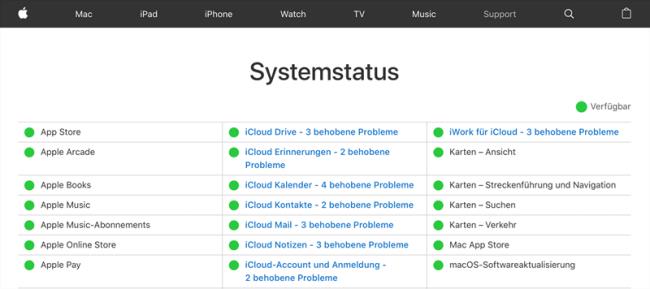
Naštěstí, pokud je to tento případ, Apple bývá velmi dobrý v rychlém řešení takových problémů; v tomto případě to zkuste znovu za hodinu nebo dvě a pravděpodobně budete mít větší úspěch.
6. Vyjměte a znovu vložte SIM kartu
Někdy mohou být chyby způsobeny nesprávně vloženou SIM kartou; s ohledem na to, pokud výše uvedené metody nefungovaly, můžete zkusit vyjmout SIM kartu.

Než tak učiníte, doporučujeme zařízení vypnout. Opatrně vyjměte SIM kartu a poté ji opatrně znovu vložte, než znovu zapnete iPhone a pokusíte se znovu zadat své Apple ID.
7. Aktualizujte svůj iPhone pomocí iTunes
Pokud tyto metody dosud nefungovaly, můžete zkusit aktualizovat svůj iPhone prostřednictvím iTunes. Než tak učiníte, doporučujeme vám pokusit se uložit všechna data, která již v telefonu máte, protože během procesu aktualizace/restartování by mohla být ztracena.
Krok 1: Nejprve budete muset zkontrolovat, zda váš počítač používá nejnovější verzi iTunes; pokud ne, budete muset aktualizovat iTunes, aby to odráželo.
Krok 2: Poté přepněte zařízení do režimu obnovení, než jej připojíte k počítači pomocí kabelu USB. Můžete to udělat dvěma způsoby: buď použijte aplikaci StarzSoft Fixcon (doporučeno pro usnadnění) pro vstup do režimu obnovy nebo jinak postupujte podle konkrétních pokynů pro váš model iPhone.
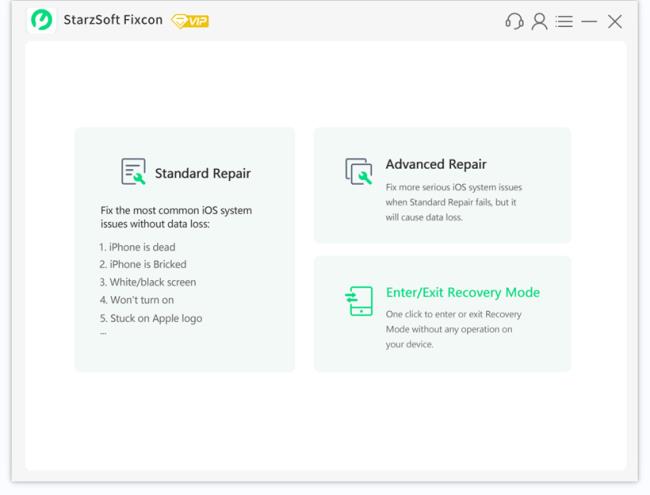
Krok 3: Toto by mělo vyvolat dialogové okno „vyskytl se problém s iPhone“, které vám dá možnost obnovit nebo aktualizovat. Doporučujeme nejprve vyzkoušet metodu aktualizace, protože to způsobí menší škody; pokud to stále nefunguje, můžete zkusit zařízení úplně obnovit.
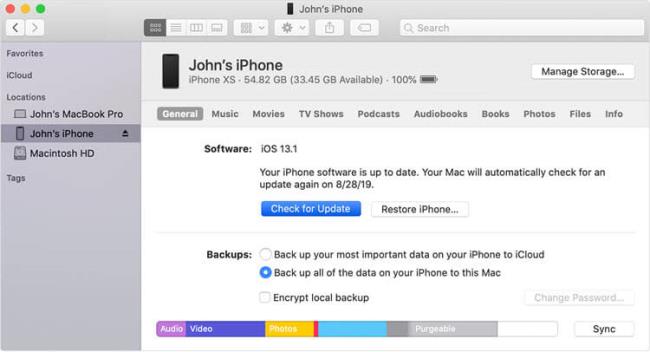
![[VYRIEŠENÉ] „Tomuto vydavateľovi bolo zablokované spustenie softvéru na vašom počítači“ v systéme Windows 10 [VYRIEŠENÉ] „Tomuto vydavateľovi bolo zablokované spustenie softvéru na vašom počítači“ v systéme Windows 10](https://img2.luckytemplates.com/resources1/images2/image-2750-0408150428174.jpg)
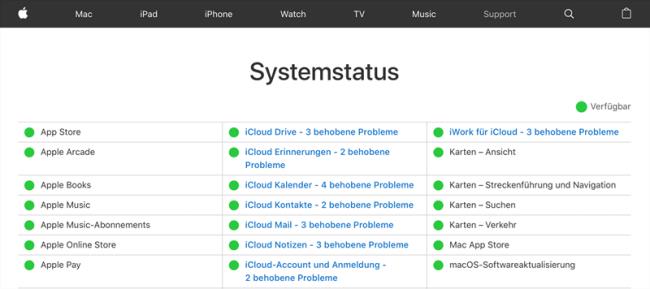

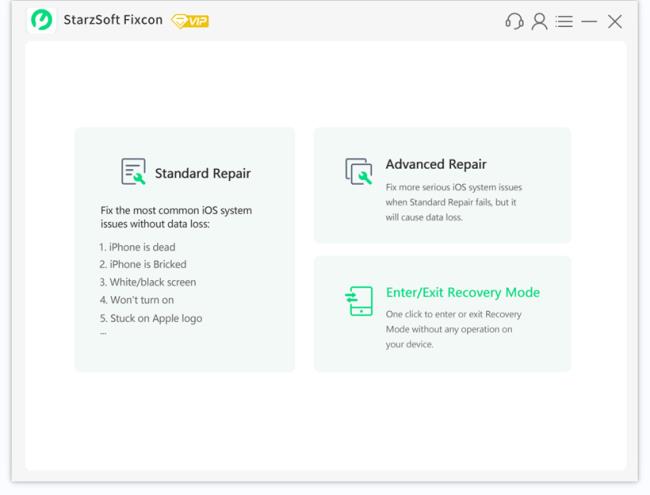
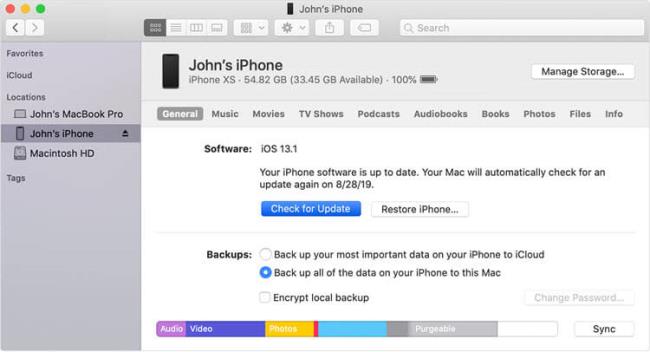

![[OPRAVENÉ] Kód chyby 0x80070035 Sieťová cesta sa nenašla v systéme Windows 10 [OPRAVENÉ] Kód chyby 0x80070035 Sieťová cesta sa nenašla v systéme Windows 10](https://img2.luckytemplates.com/resources1/images2/image-1095-0408150631485.png)






![Chyba 1058: Službu nelze spustit Windows 10 [VYŘEŠENO] Chyba 1058: Službu nelze spustit Windows 10 [VYŘEŠENO]](https://img2.luckytemplates.com/resources1/images2/image-3772-0408151015489.png)